Пакетная обработка
Rush - это простой в использовании инструмент для запуска вычислений Wrap4D по сети. Он позволяет запускать вычисления на десятках машин всего несколькими щелчками мыши. Rush работает в сочетании с Node, который представляет собой вычислительный узел и выполняет все тяжелые вычисления.
Если вы создаете проект в Wrap4D на нашем компьютере и сообщаете Rush, что нужно вычислить этот проект в определенном диапазоне кадров, Rush отправляет задания на все запущенные копии Node, а они выполняют вычисления.
На этой схеме вы можете увидеть простую конфигурацию сети.
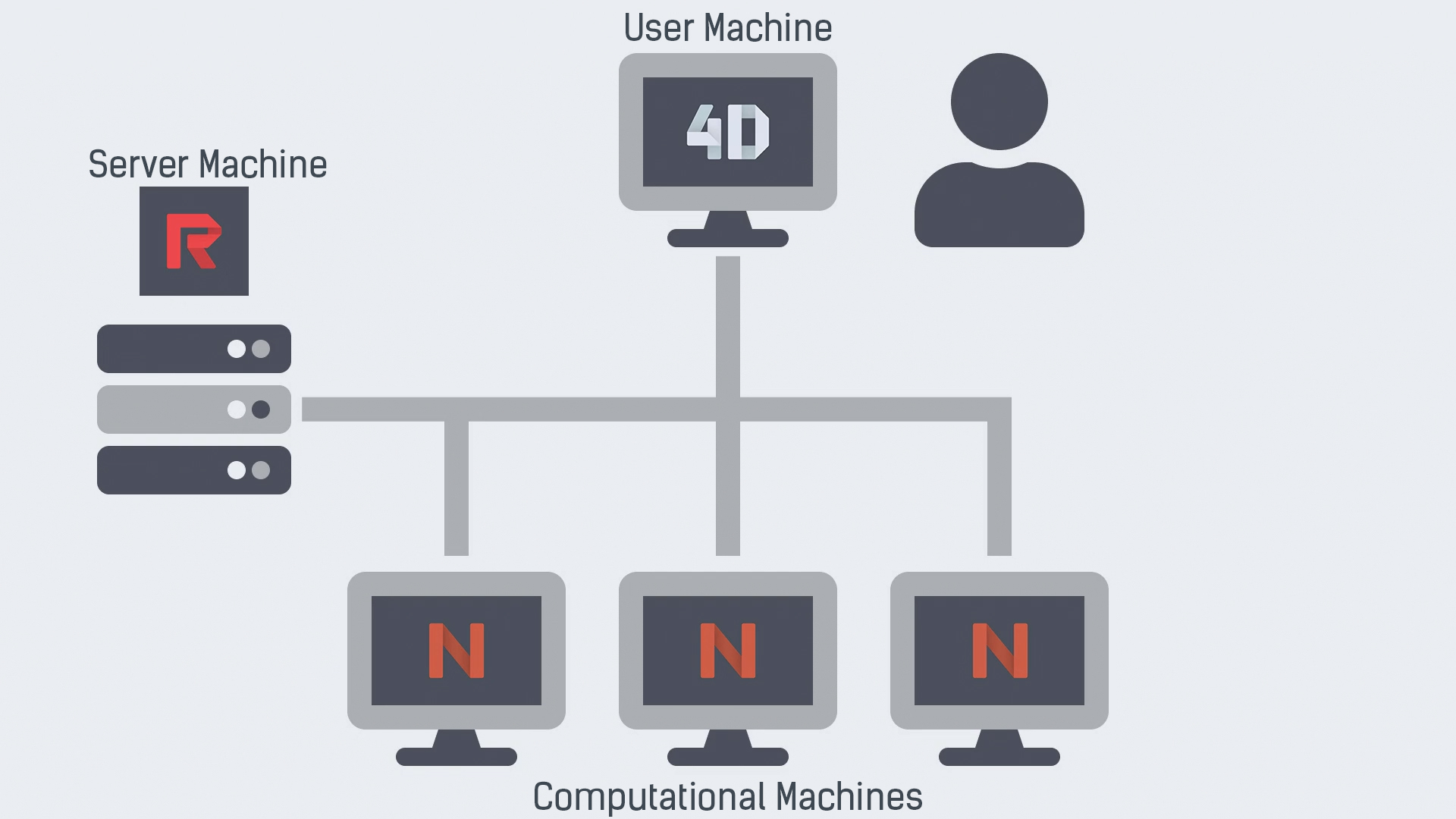
Пользовательская машина
Компьютер, на котором установлен Wrap4D. Используется для создания проектов и начала вычислений.
Вычислительные машины
Компьютеры, на которых установлена Node. Вы можете использовать столько компьютеров, сколько лицензий нод у вас есть.
Серверная машина
Это компьютер, на котором установлено и запущено приложение Rush. Rush управляет набором вычислительных узлов: дает им задания, запускает, останавливает и приостанавливает их выполнение.
Совет
Например, приложение Rush можно запустить на той же машине, что и Wrap4D. Можно также использовать эту машину в качестве вычислительного узла. Таким образом, при необходимости все три приложения могут работать на одном компьютере.
Установка
Rush
После завершения работы установщика в вашем браузере появится веб-интерфейс Rush:
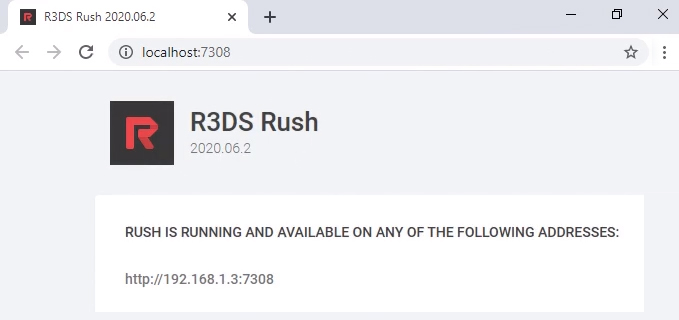
Здесь вы можете найти сетевой адрес, который соединит вычислительные узлы с серверной машиной.
Node
После завершения работы мастера появится значок в панели задач. В контекстном меню этого значка выберите Открыть веб-интерфейс.
Совет
Если значок в панели задач не отображается, вы можете запустить процесс в директории установки Node с помощью файла NodeTray.exe.
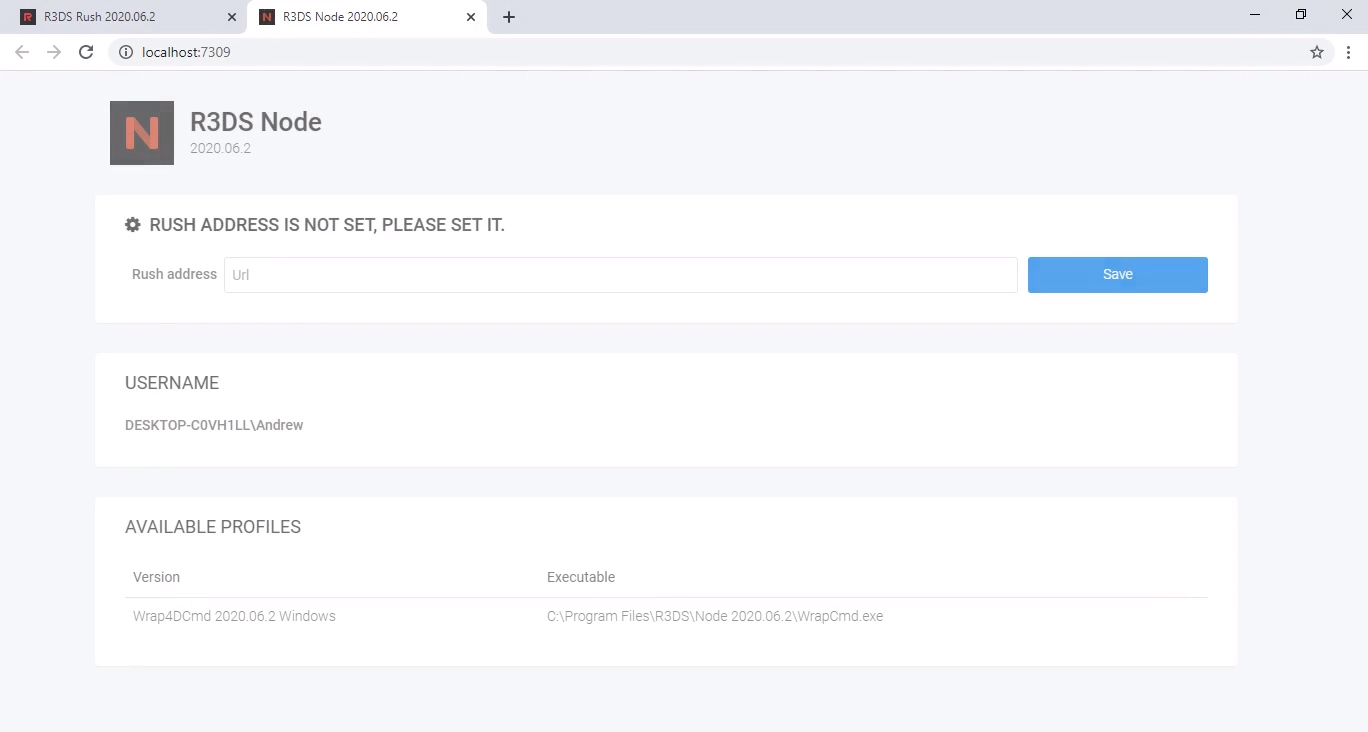
Здесь вам нужно вставить адрес сети, который вы скопировали из веб-интерфейса Rush, в поле Rush adress. После этого нажмите кнопку Save и проверьте, появится ли зеленый текст Rush connection established.
Активация
Чтобы активировать лицензию Node, необходимо использовать интерфейс командной строки.
Используйте эту команду для активации nodelocked лицензии:
WrapCmd activateNodelocked <pathToLicense>
Используйте эту команду для активации плавающей лицензии:
WrapCmd activateFloating <hostAddress> <port>
Аргументы
pathToLicense:путь к файлу лицензии *.lic. Если имя файла содержит пробелы, используйте двойные кавычки.
Совет
Используйте команду cd для перехода в папку установки.
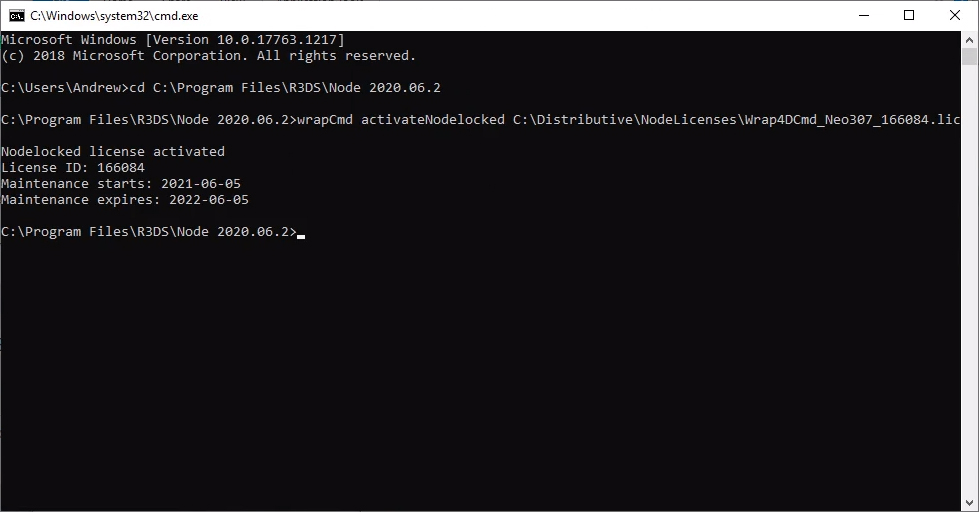
После активации Node на каждой вычислительной машине мы можем сосредоточиться только на машинах User и Server.
Rush активируется вместе с Wrap4D.
Пользовательский интерфейс
Первый запуск
Чтобы запустить интерфейс Rush, необходимо загрузить любой проект в Wrap4D, перейти в меню 4D Tools и выбрать пункт Run the current project in Rush.
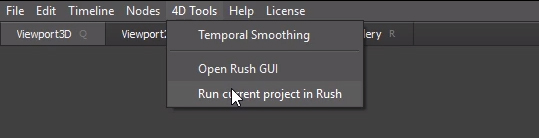
Для первого запуска вам необходимо указать сетевой адрес Rush. Вы можете скопировать и вставить его из веб-интерфейса Rush и после этого нажать кнопку Save.
Табы
В Rush есть 5 основных вкладок, которые отображаются в виде вертикальных иконок в левой части приложения.
Совет
Снимите флажок Start Immediately, чтобы запретить Rush немедленно запускать выбранный проект.
Проекты
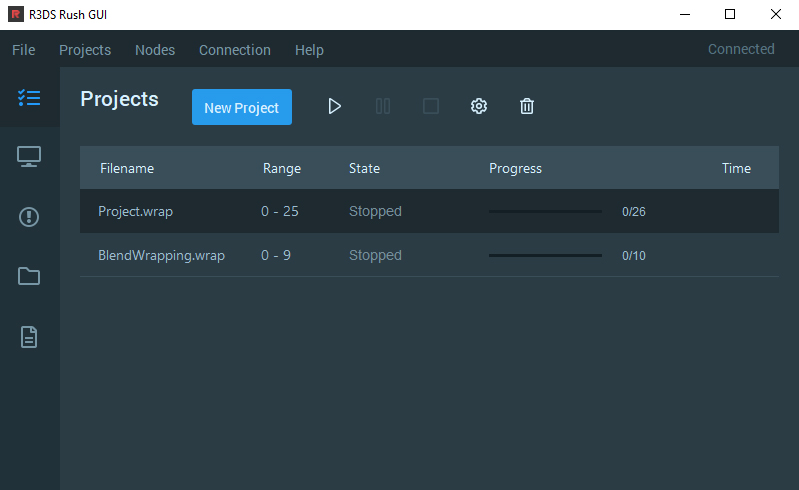
Показывает список проектов, которые уже были добавлены в Rush. Каждый проект в списке имеет свои параметры filename (имя), frame range (выборка кадров), State (состояние), Progress (прогресс) и Time (время). Вы можете редактировать параметры проекта с помощью иконки Edit Project. На этой вкладке вы также можете запускать/старт/стоп, добавлять и удалять любой проект(ы).
Ноды
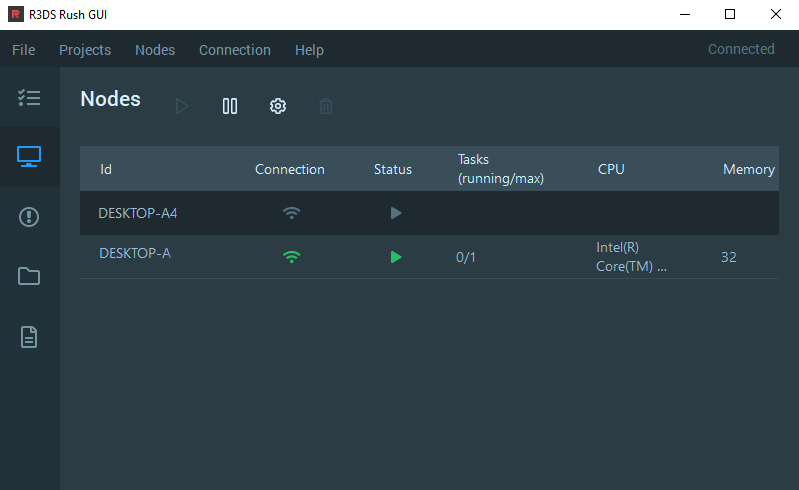
Показывает список нод, которые уже добавлены в Rush на текущем сервере. Каждый узел в списке имеет свои параметры Connection (подключение), Status (состояние), Tasks (задачи), CPU (ЦПУ) и Memory. Вы можете редактировать параметры узла с помощью иконки Edit Node. На этой вкладке вы также можете запустить/остановить/приостановить и удалить любую ноду.
Совет
Если параметр Соединение выбранного узла окрашен в серый цвет, это означает, что текущая нода еще не запущена. Чтобы запустить еге, нажмите кнопку Старт в контексте иконки Node в меню панели задач.
Совет
Вы можете выбрать количество задач для каждой Вычислительной машине. Это означает, что если вы выберете 2 задачи на 1 узел внутри иконки Edit Node, то два кадра будут вычисляться на этой машине параллельно.
Предупреждение
Для Wrapping, OpticalFlowWrapping и FacialWrapping мы рекомендуем использовать не более двух экземпляров. Большее количество может привести к снижению производительности.
Ошибки
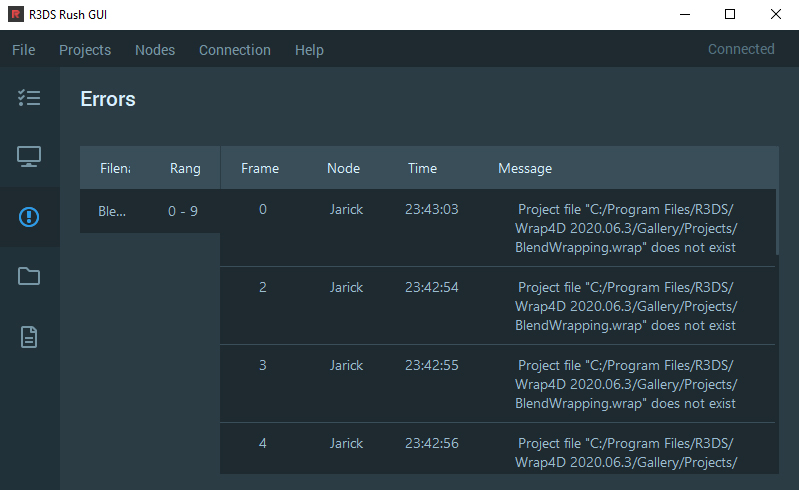
Показывает информацию об ошибках, возникших во время вычислений. Для каждого проекта можно проверить Frame (кадр), Message (сообщение), Node (нода) и Time (время), которые не смогли корректно посчитаться.
Каталоги
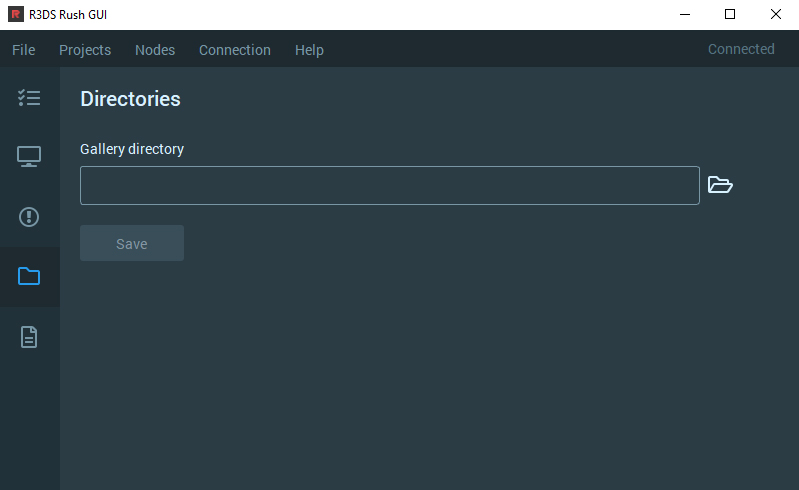
Здесь вы можете выбрать каталог Галерея, используя сетевой адрес.
Совет
Галерея Wrap4D, как правило, очень велика. Обычно она содержит несколько гигабайт данных, поэтому иметь копию галереи на каждой машине неудобно. Вместо этого вы можете поместить галерею в общую папку и указать для Node ее адрес.
Лицензии
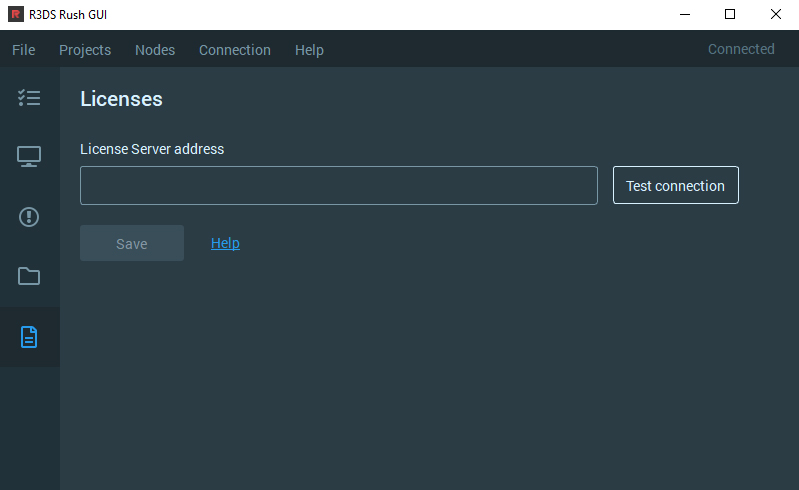
Здесь вы можете выбрать адрес License Server adress (адрес лицензионного сервера) для запуска floating licenses для наших продуктов.